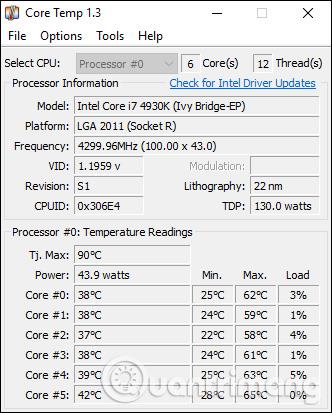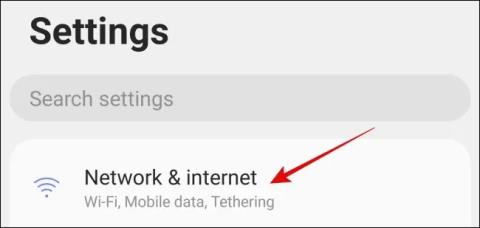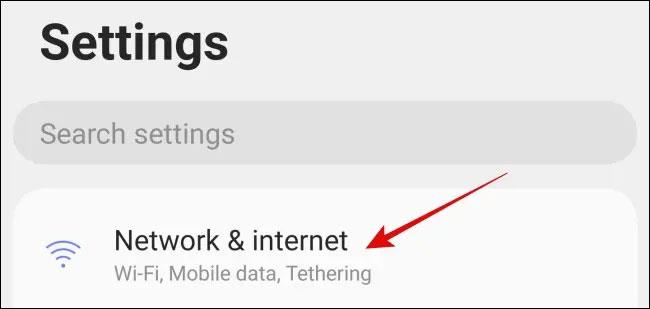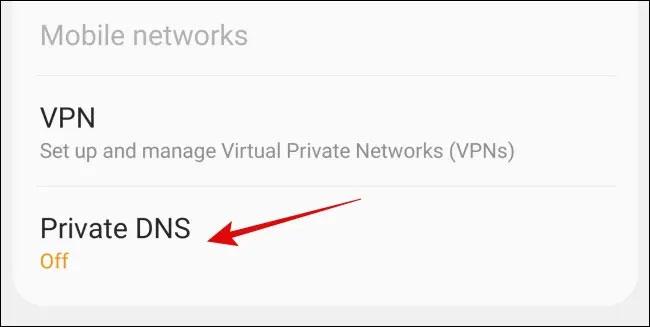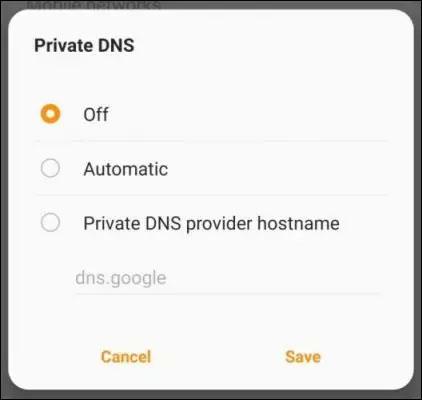Почти всяка задача, която изпълнявате в интернет, започва с DNS заявка . Следователно е изключително необходимо да се установи защитена комуникация с DNS доставчика. Тук влиза в действие функцията Private DNS на Android.
Какво е частен DNS на Android?
Може да се каже, че DNS е градивен елемент на съвременната интернет структура. Работи като годишник, което ви позволява да отидете където пожелаете в мрежата.
Например, когато искате да получите достъп до Tips.BlogCafeIT, просто трябва да въведете quantrimang.com в адресната лента на вашия уеб браузър. Но за съжаление вашият уеб браузър не знае как да получи достъп до Tips.BlogCafeIT. Това е мястото, където DNS влиза в игра. Вашият уеб браузър иска DNS сървър, обикновено управляван от вашия доставчик на интернет услуги (ISP) или мобилна мрежа, да преобразува домейна quantrimang.com в IP адрес, като например 151.101.2.217. С вашия IP адрес в ръка вашият уеб браузър вече може да се свърже с интернет ресурсите, които посещавате.
Проблемът е, че DNS заявките и съответните отговори често се изпращат без никакъв тип сигурност или криптиране. Това ги прави уязвими за подслушване или атаки тип "човек по средата". Поради това беше въведен нов DNS протокол — DNS през TLS. Този протокол създава защитен канал между вашия уеб браузър и DNS сървър и защитава вашия DNS трафик от любопитни очи и злонамерени трети страни.
Разбира се, DNS през TLS не е единственият защитен DNS протокол. Има и DNS през HTTPS, който също е изключително широко използван протокол.
Google предостави поддръжка на DNS през TLS на платформата Android, като въведе функцията за частен DNS. Тази функция, налична във версии на Android 9 (Pie) и по-нови, може да шифрова целия DNS трафик на телефона на потребителя, включително приложения.
Тази функция обикновено е активирана по подразбиране и използва защитен канал за свързване към DNS сървъра, ако сървърът го поддържа. Но ако вашият интернет доставчик или DNS на мобилния оператор не поддържа криптиран DNS или просто не сте сигурни в това, възможно е да използвате защитен DNS сървър на трета страна чрез функцията частен DNS.
Как да управлявате функцията за частен DNS в Android
Трябва да се отбележи, че поради разнообразието от персонализации на Android, ще има леки разлики в заглавията на елементите на настройките в зависимост от всяка персонализация. Въпреки това, операциите по настройка ще бъдат основно същите.
За да управлявате частни DNS опции, първо докоснете иконата на зъбно колело на началния екран, за да влезете в менюто с настройки на вашето устройство .
В менюто с настройки щракнете върху „ Мрежа и интернет “ . В зависимост от устройството и версията на Android този раздел може да има малко по-различно име, като например „ Връзки “ .
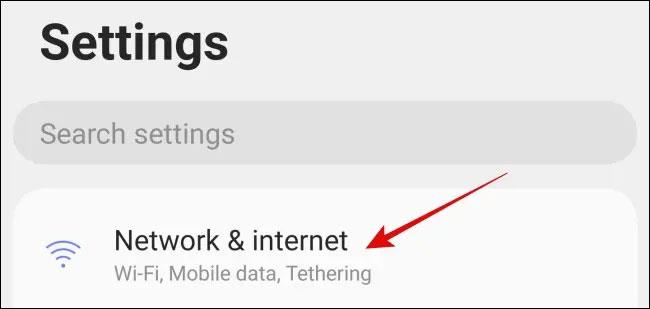
В секцията Мрежа и интернет щракнете върху „ Частен DNS “ . Ако не видите веднага опцията „ Частен DNS ” тук, може да се наложи да докоснете „ Още настройки за връзка ” или „ Разширени ” .
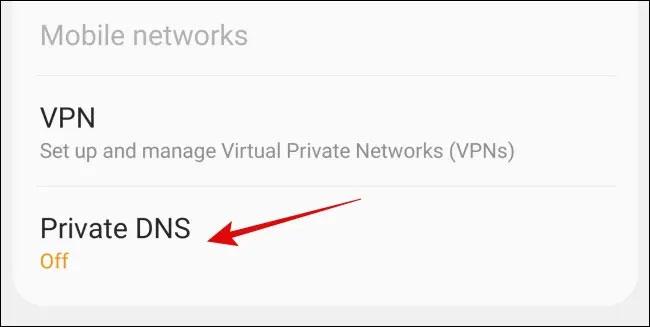
Ще получите три опции : Изключено , Автоматично и Име на хост на частен DNS доставчик . Можете да изберете „ Изключено “, за да спрете да използвате DNS през TLS, „ Автоматично “, за да използвате шифрован DNS, когато е наличен, или сървър на частен DNS доставчик, за да използвате шифрован DNS от този доставчик. Не забравяйте, че вместо IP адрес на DNS сървъра ви трябва име на хост.
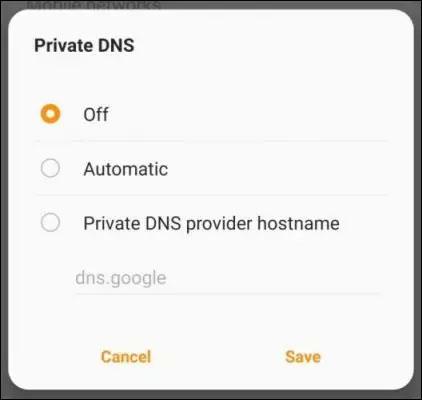
След като сте готови, щракнете върху „ Запазване “, за да приложите промените.
Надявам се, че сте успешни.